Comment réparer une carte SD en RAW de façon rapide ?
- Accueil
- Astuces
- Récupération de données
- Récupération de carte mémoire
- Comment réparer une carte SD en RAW de façon rapide ?
Résumé
Vous trouvez que le système de fichiers de la carte SD est RAW, mais pas NTFS ou FAT ? Cela signifie que votre carte SD devient un lecteur en RAW et que vous ne pouvez accéder aux données sur le lecteur. Cet article peut vous aider à réparer la carte SD en RAW et récupérer les données depuis la carte SD en RAW.
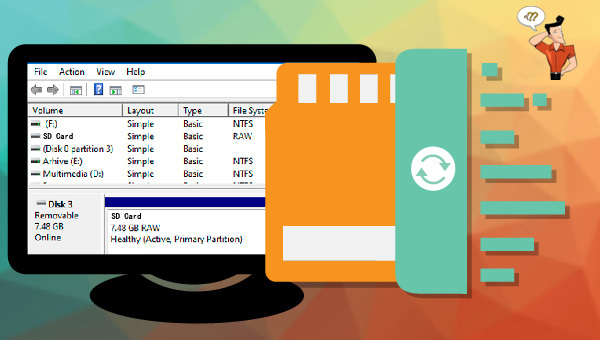
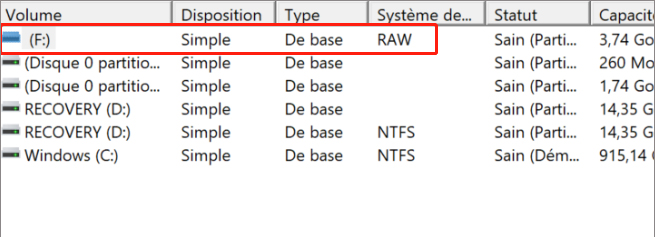
La carte SD n’est pas formatée ou le type de son système de fichiers n’est pas correct.
Le système de fichiers de la carte SD est un type qui n’est pas pris en charge par le système d’exploitation actuel.
Il y a beaucoup d’erreurs de données ou de blocs défectueux sur la carte SD.
La structure du système de fichiers de la carte SD est endommagée et sa logique est défaillante.
Le système de fichiers RAW n’est pas compatible avec le système de Windows ou Mac. Si la carte SD s’affiche en RAW, ses données sont inaccessibles. Pour éviter la perte de données précieuses, il est recommandé de récupérer les données avec les moyens sûrs avant de réparer la carte SD.
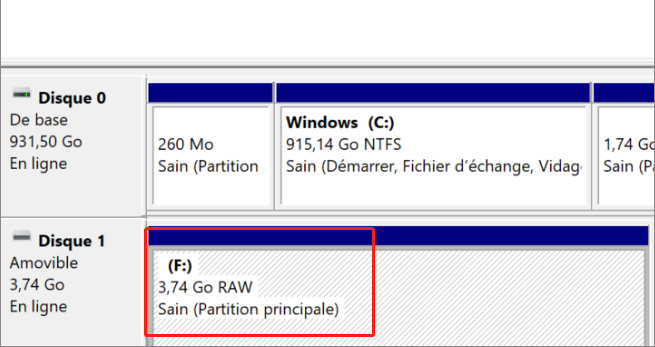

Proposer de divers modes de récupération Analyse rapide (Partition), Anaylse complète (Partition), Analyse complète (Disque) et Création du miroir
Récupérer en un clic Il suffit de quelques étapes pour récupérer les fichiers perdus.
Supporter des milliers de types de fichier Les photos, vidéos, audio, documents de travail, fichiers de compression, etc.
Prendre en charge de plusieurs appareils La carte SD, la clé USB, l’ordinateur, le disque dur, l’appareil photo, etc.
Fonctionner sous Les systèmes Windows et Mac
Proposer de divers modes de récupération Analyse rapide (Partition), Anaylse complète (Partition), Analyse complète (Disque) et Création du miroir
Récupérer en un clic Il suffit de quelques étapes pour récupérer les fichiers perdus.
Supporter des milliers de types de fichier Les photos, vidéos, audio, documents de travail, fichiers de compression, etc.

Analyse Rapide (Partition) – Retrouver rapidement les fichiers supprimés par erreur ou par la Corbeille vidée.
Analyse Complète (Partition) – Récupérer rapidement les fichiers perdus à cause du formatage ou l’échec d’accès à la partition.
Analyse Complète (Disque) – Analyser tout le disque dur pour obtenir les informations de la partition.
Création du miroir – Créer une image disque pour sauvegarder les données de la partition.


1. Formater la carte SD
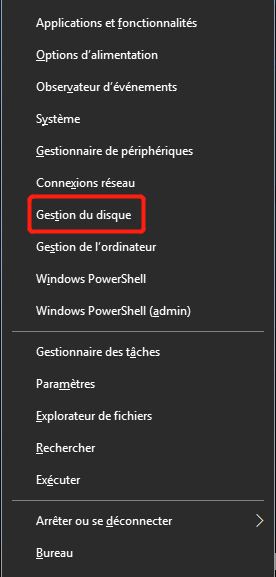
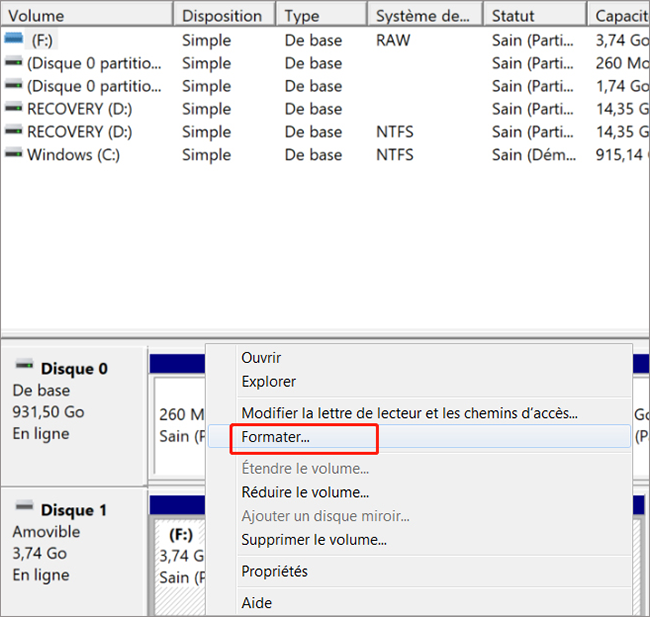
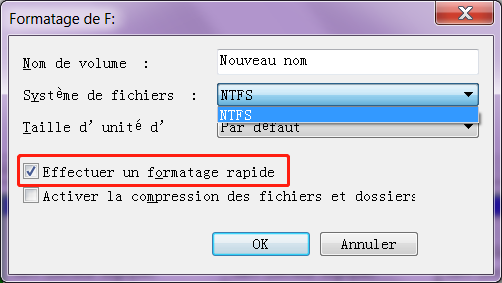
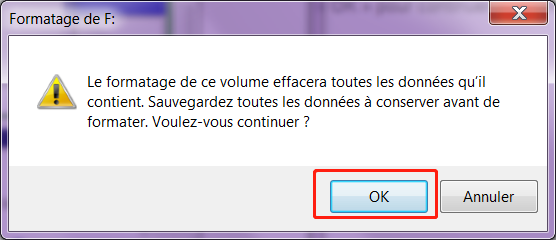
2. Utiliser la commande diskpart
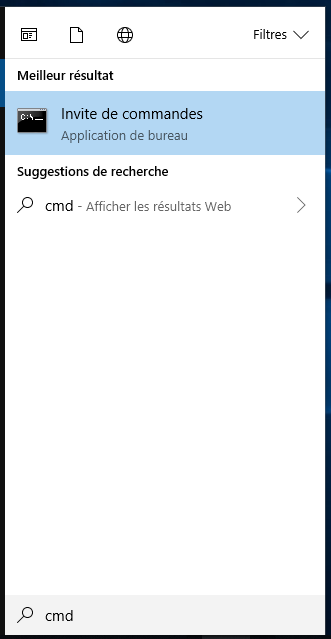


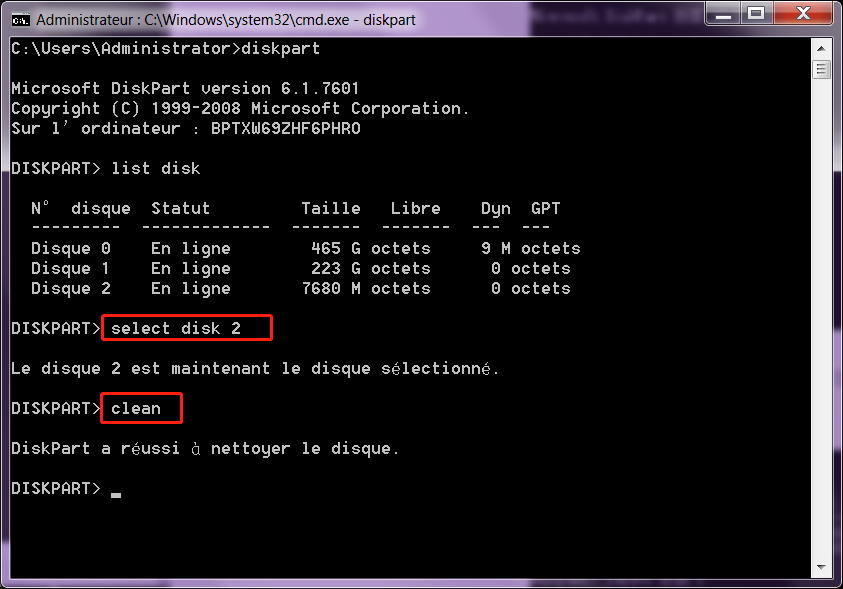
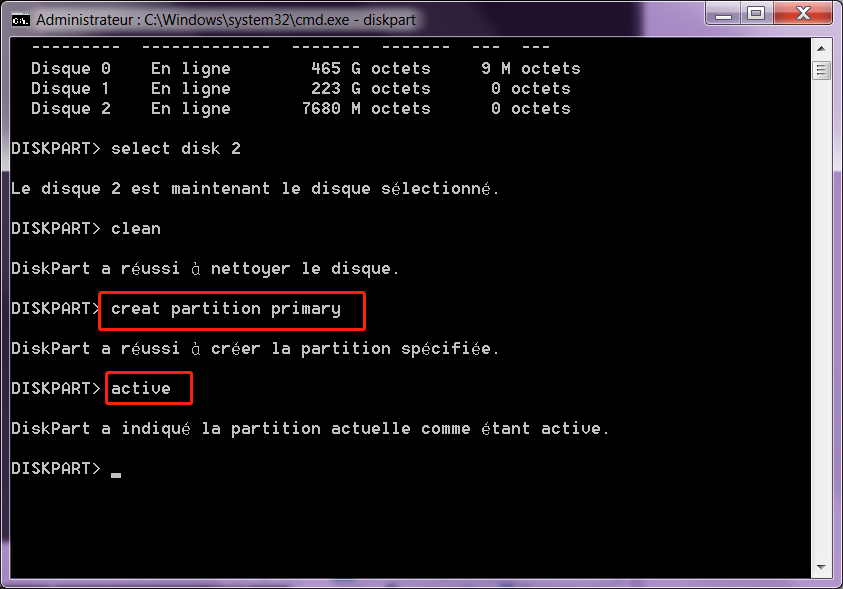
Cliquez ici pour savoir plus sur les caractéristiques et les différences sur FAT, NTFS et exFAT.
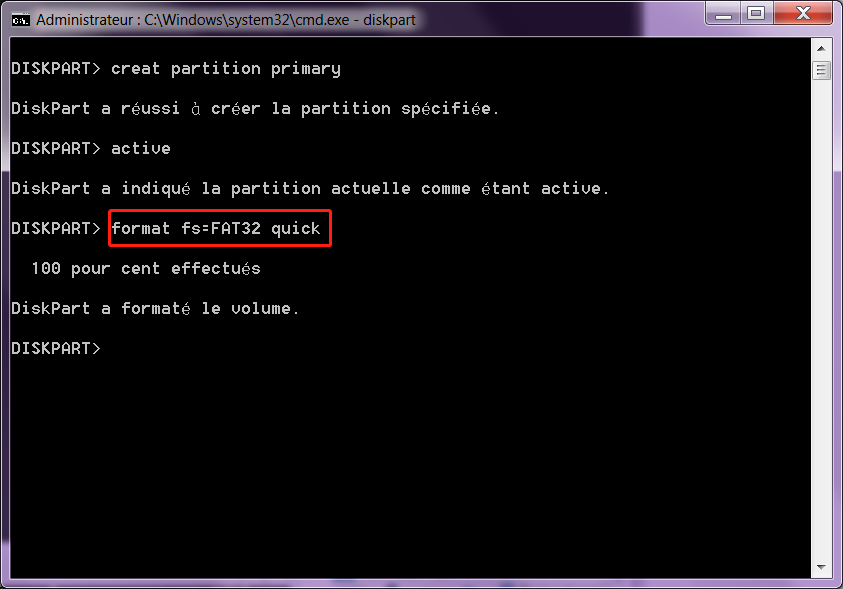
Articles concernés :
Comment réparer la carte SD sans formater? Découvrez la précaution d'utilisation de la carte SD.
12-08-2019
Valentin DURAND : Le problème avec la carte SD résulte de plusieurs causes, et les méthodes de réparation sont variées. Si...
Comment utiliser Recuva pour récupérer les données perdues de la carte SD ?
12-08-2019
Valentin DURAND : La carte SD est un dispositif de stockage portable courant. Lors de l’utilisation de la carte SD, la...
Comment récupérer les données dans une carte SD corrompue ?
12-08-2019
Mathilde LEROUX : La carte SD est un périphérique de stockage portable économique offrant une grande commodité. Mais elle est facile...
Comment réparer une carte SD endommagée sous Windows ?
11-08-2020
Valentin DURAND : La carte SD sert à stocker des données et elle est largement utilisée dans le téléphone portable, l’appareil...



